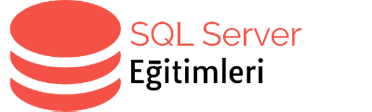Herkese merhaba,
Bu yazıda sizlere AdventureWorks Veritabanı’nın SQL Server’a nasıl yükleneceği hakkında bilgi vereceğim.
İlk olarak aşağıdaki siteye giriyoruz.
https://github.com/Microsoft/sql-server-samples/releases/tag/adventureworks
Bu sitede aşağıdaki butona tıklıyoruz.
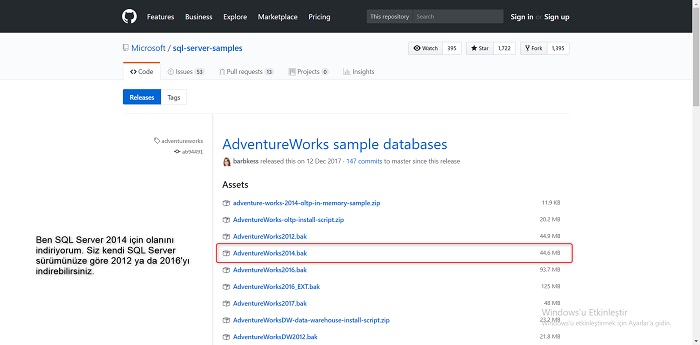
Butona tıkladıktan sonra veritabanımız iniyor. İnen veritabanımızı C:\ dizini altına şekildeki gibi taşıyoruz.
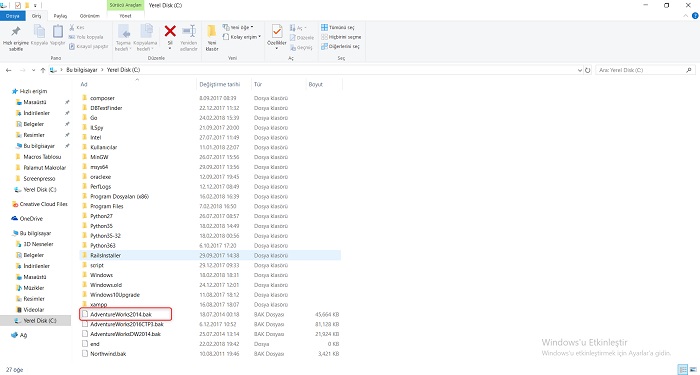
Bundan sonraki işlem SQL Server’a yükleme işlemi. Restore etme işlemi de diyebiliriz. SQL Server üzerinde iken aşağıdaki işlemi yapıyoruz.
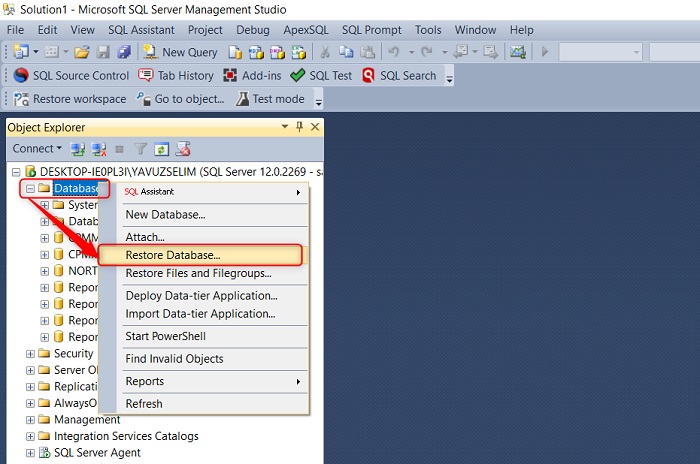
Restore Database kısmını seçiyoruz. Sonrasında karşımıza aşağıdaki ekran çıkacak.
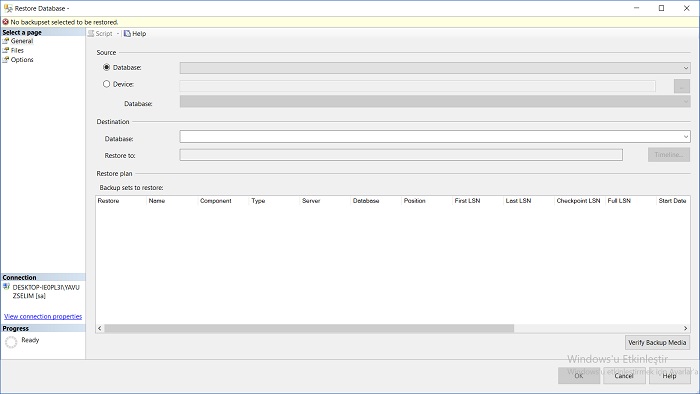
Bu ekran üzerinde aşağıdaki kısma tıklıyoruz.
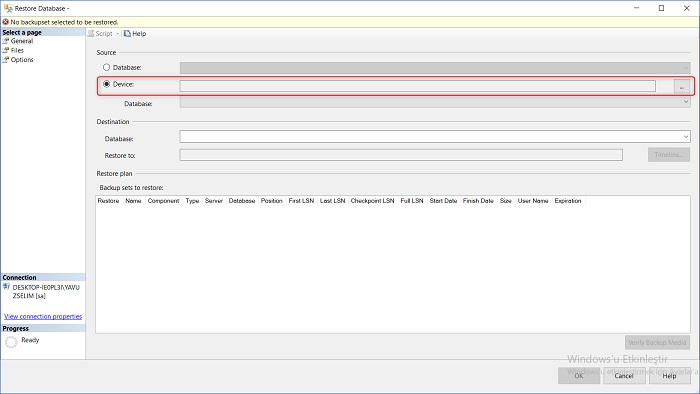
Bu ekran sonrasında ise üç nokta yazan kısma tıklıyoruz. Karşımıza aşağıdaki ekran gelecek.
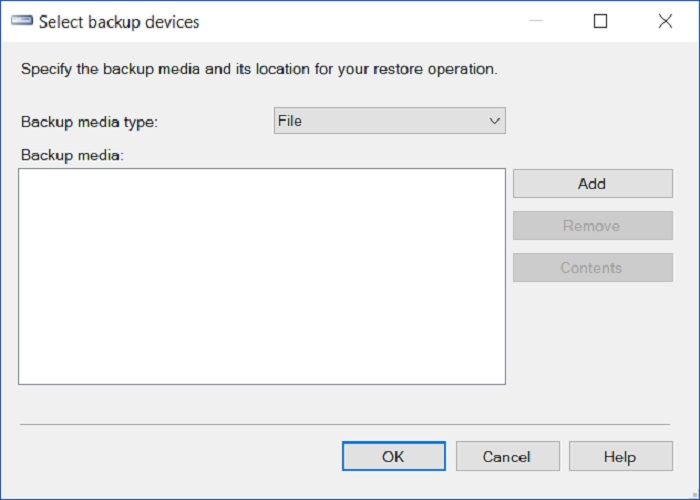
Buradan Add butonuna tıklıyoruz. Karşımıza aşağıdaki gibi bir ekran gelecek.
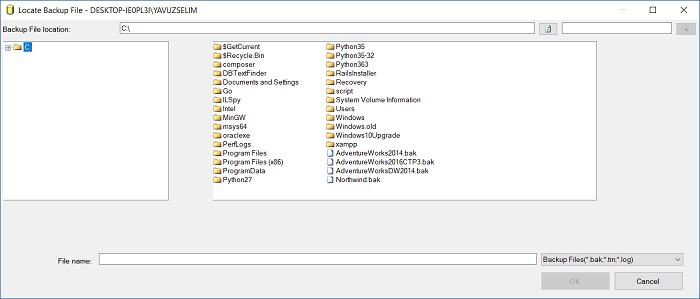
Bu ekranda bizim yapacağımız işlem C:\ dizinine çift tıklamak çünkü bu dizin altına AdventureWorks2014 veritabanını yükledik. Üstteki fotoğrafta görüldüğü üzere AdventureWorks2014 veritabanımız görülmekte. Buradan bu veritabanı seçip OK butonuna tıklıyoruz. Aşağıdaki ekranı göreceksiniz.
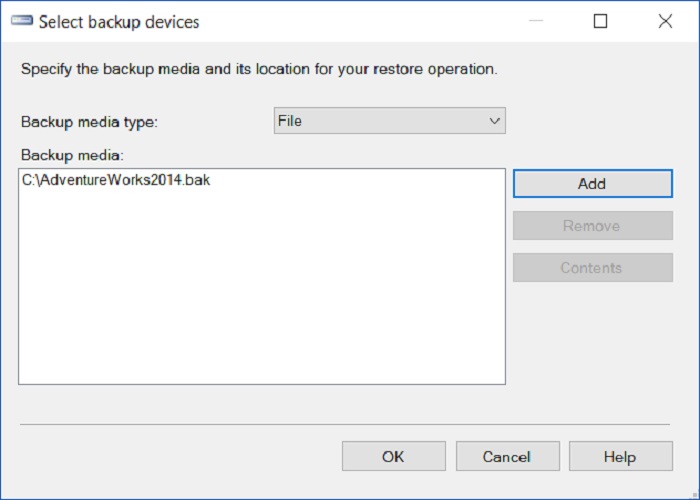
Bu ekranda iken seçilmiş veritabanı adı ve yolunu görmektesiniz. OK butonuna basıp işleme devam ediyoruz. Sonrasında ise aşağıdaki ekran karşımıza gelecek.
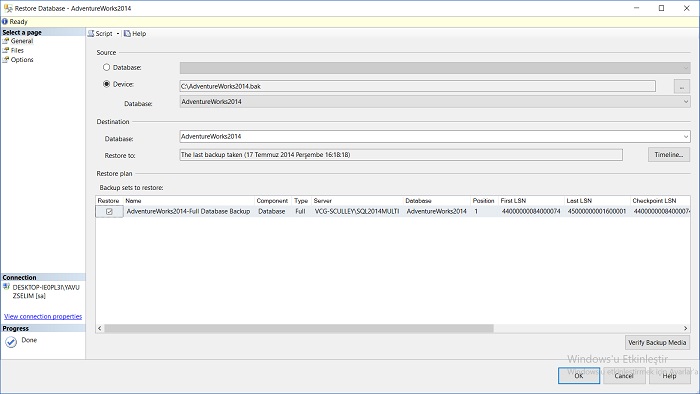
Bu ekrana da OK dedikten sonra aşağıdaki ekranı göreceksiniz.
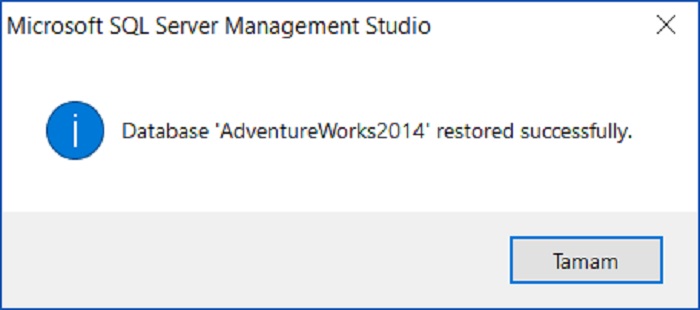
Tamam dedikten sonra ise ekran otomatik kapanıyor. Şimdi SQL Server üzerinde ilgili veritabanımızı kontrol edelim.
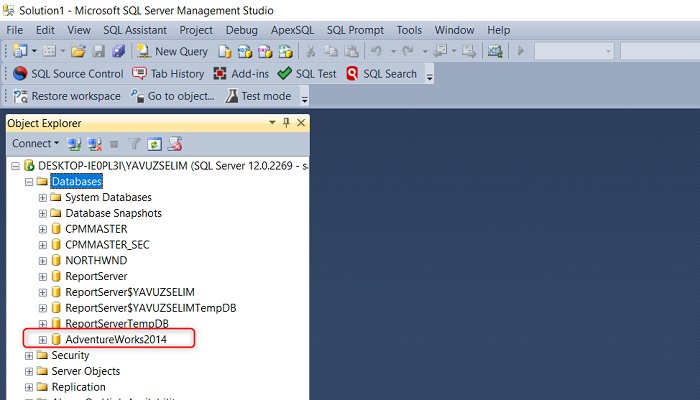
Veritabanını yukarıdaki gibi görmektesiniz.
Herkese çalışma hayatında ve yaşamında başarılar kolaylıklar.